Como postar fotos no Instagram a partir de um PC -
Se você carregar o site do Instagram em seu laptop ou PC de mesa, perceberá que não pode postar fotos. Mesmo se você instalar o aplicativo Instagram para (Instagram)Windows 10 no seu computador, ainda não poderá usá-lo para postar fotos. Infelizmente, isso acontece porque esta rede social decidiu que você deve usá-la apenas em smartphones, tablets e outros dispositivos móveis. No entanto, há uma maneira de enganá-lo para “pensar” que você não está em um computador para permitir que você poste fotos. Veja como:
NOTA:(NOTE:) Este guia funciona para computadores com Windows e Linux , desde que você use o Google Chrome , Firefox , Microsoft Edge ou Opera como navegador.
Como postar no Instagram a partir de um PC com o Google Chrome(Google Chrome)
Abra o Google Chrome, visite instagram.com e faça login com sua conta. Em seguida, você precisa habilitar as Ferramentas do desenvolvedor(Developer Tools) , emular um navegador móvel e acessar as ferramentas necessárias para postar no Instagram . Para fazer isso, clique nos três pontos verticais no canto superior direito para abrir o menu “Personalizar e controlar o Google Chrome” . (“Customize and control Google Chrome”)Em seguida, escolha Mais ferramentas(More tools) , seguido por Ferramentas do desenvolvedor(Developer tools) . Como alternativa, você pode pressionar as CTRL + SHIFT + I no teclado para obter o mesmo resultado.
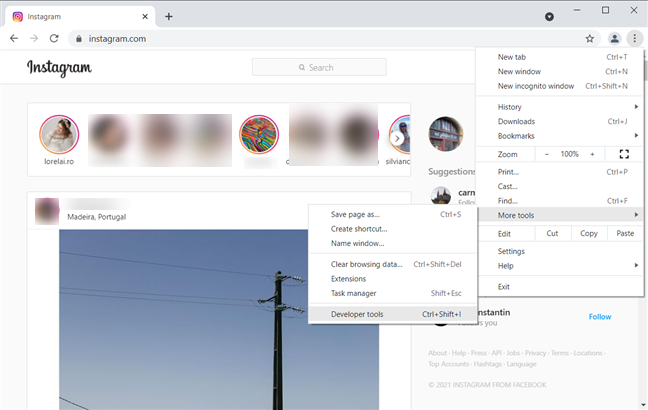
Vá para Mais ferramentas -> Ferramentas do desenvolvedor
No lado direito do Google Chrome , você vê as ferramentas do desenvolvedor(Developer tools) . Clique no botão “Alternar barra de ferramentas do dispositivo”(“Toggle device toolbar”) (parece um smartphone ao lado de um tablet) ou pressione as teclas CTRL + Shift + M
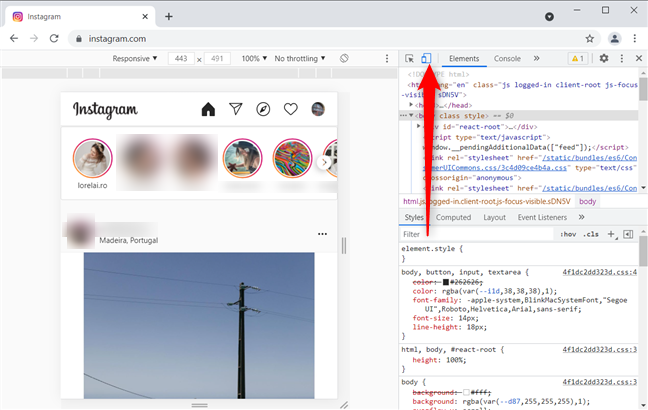
Alternar a barra de ferramentas do dispositivo
Você vê uma barra de ferramentas do dispositivo na parte superior do Google Chrome que usa um modelo responsivo(Responsive) para o site do Instagram . Clique(Click) em Responsive e escolha um dispositivo móvel para emular. Você pode escolher qualquer coisa, desde um smartphone Pixel 2 até vários modelos de iPhone.

Escolha um dispositivo móvel para emular
Depois de selecionar um dispositivo móvel para emular, pressione o botão Atualizar(Refresh) no Google Chrome ou a tecla F5 no teclado.
Então você vê o botão + (New Post) no Instagram.

Clique(Click) no botão + ( Nova postagem(New Post) ) no Instagram
Clique nele e a caixa de diálogo Abrir é mostrada. (Open)Você pode usá-lo para selecionar a foto que deseja postar no Instagram . A partir de então, siga o processo usual de postagem.
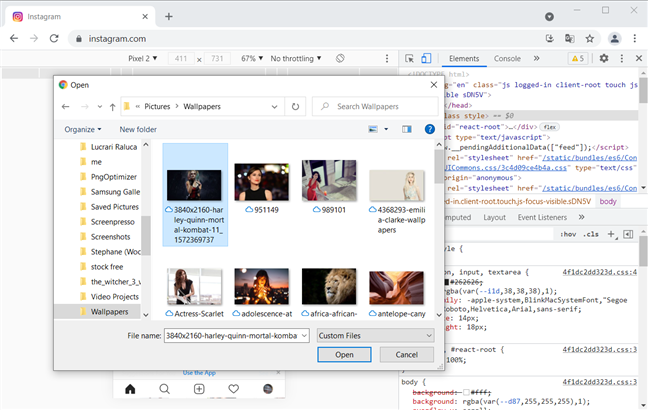
Escolha a foto que você deseja enviar para o Instagram
Quando terminar de postar suas fotos no Instagram , clique no botão X (Fechar)(X (Close)) no canto superior direito das ferramentas de desenvolvedor do Google Chrome.

Quando terminar de postar, feche as ferramentas do desenvolvedor(Developer)
Você está de volta ao modo de navegação padrão da área de trabalho no Google Chrome .
Que tal postar fotos no Instagram do Firefox , Microsoft Edge ou Opera ?
Se você não usa o Google Chrome(Google Chrome) , o procedimento é o mesmo para outros navegadores. Primeiro(First) , faça login em instagram.com e siga nossas instruções sobre como usar o emulador de navegador móvel no Chrome, Firefox, Edge e Opera(mobile browser emulator in Chrome, Firefox, Edge, and Opera) . Depois que um navegador móvel for emulado em seu navegador favorito, clique em Atualizar(Refresh,) e você poderá enviar fotos para o Instagram do seu PC.
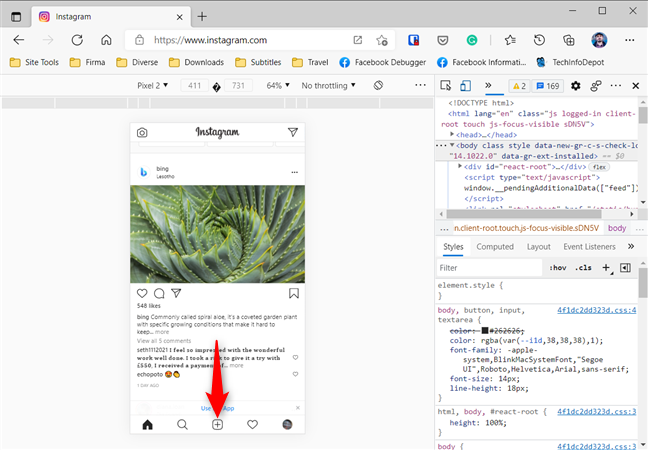
O botão Nova postagem(New Post) também está disponível no Microsoft Edge
Que tal usar o aplicativo Instagram para (Instagram)Windows 10 ?
Há um aplicativo Instagram(Instagram app) na Microsoft Store também. Infelizmente, instalá-lo em um PC ou laptop com Windows 10 não dá acesso ao botão + (New Post) que permite fazer upload de fotos.
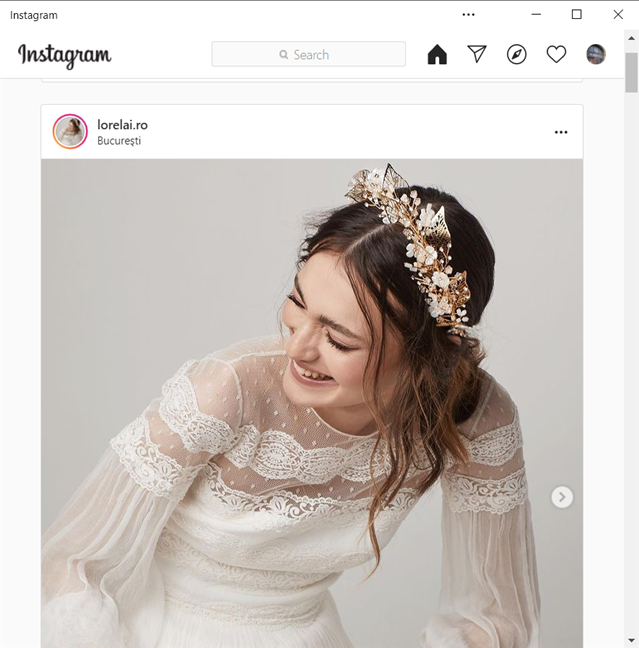
O aplicativo Instagram para (Instagram)Windows 10 não permite postar fotos
Este botão aparece no aplicativo Instagram SOMENTE em um tablet ou dispositivo híbrido com Windows 10 COM tela sensível ao toque e câmera traseira. (This button shows up in the Instagram app ONLY on a Windows 10 tablet or hybrid device WITH a touchscreen and a rear-facing camera.)Infelizmente, muito poucos dispositivos Windows 10 oferecem ambos os recursos, sendo os mais populares o Surface Pro e o Surface Go .
Você(Did) conseguiu postar no Instagram do seu PC?
Esperamos que nosso guia o ajude a postar fotos no Instagram do seu PC usando seu navegador favorito. Se você encontrou algum problema, deixe-nos saber nos comentários. Espero que(Hopefully) , no futuro, os desenvolvedores do Instagram permitam que os usuários de PC publiquem coisas em sua rede social com facilidade, sem ter que passar por tantos obstáculos.
Related posts
Como configurar um servidor proxy no Chrome, Firefox, Edge e Opera
Chrome de 64 bits ou Chrome de 32 bits: baixe a versão desejada, para Windows 10 ou anterior
Put Chrome & outros navegadores em tela cheia (Edge, Firefox e Opera)
Sobre InPrivate and Incognito. Qual é a navegação privada? Which browser é o melhor?
Perguntas simples: O que são cookies e o que eles fazem?
Como fazer um hotspot Windows 11
Make InPrivate or Incognito shortcuts para Firefox, Chrome, Edge, Opera, ou Internet Explorer
Como ir incógnito em Chrome, Firefox, Edge e Opera
Como mapear drives de rede e adicionar FTP localizações em Windows 11
Go incognito com um shortcut key em Chrome, Edge, Firefox e Opera
Como habilitar Não rastreie em Chrome, Firefox, Edge e Opera
Como limpar cookies no Android (Chrome, Firefox, Opera, Samsung Internet)
O que é DNS sobre HTTPS ou pesquisas de DNS seguro? Ative-o no Google Chrome!
2 maneiras de monitorar quem acessa seus arquivos e pastas compartilhadas
Como faço para ativar ou desativar o Wi-Fi em Windows 11?
Como chegar, configure, e remover Microsoft Edge extensões
Como habilitar o Java em todos os principais navegadores da web
Qual versão do Chrome eu tenho? 6 maneiras de descobrir
3 maneiras para se conectar ao escondidos Wi-Fi redes em Windows 11
Como fazer Chrome o default browser em Windows 10 (Firefox & Opera)
